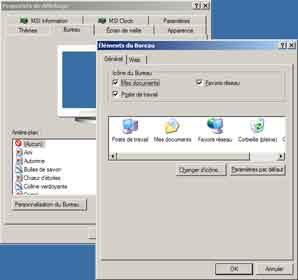Icones
- Icônes
- Affichage des icônes sur le Bureau
- Disposition des icônes sur le Bureau
- Sauvegarde de l'emplacement des icônes
- Logiciel : IcoSauve de Pierre Torris
- Problèmes d'affichage d'icônes
- Affichage de la Corbeille sous Windows Vista
- Problèmes d'affichage sur les anciennes versions de Windows
- Création et modification d'icônes
- Logiciels : Gestionnaire d'icônes
- - MicroAngelo
- - Axialis IconWorkshop (AX-Icones)
- - Change Icon
- - IconArt
- Créer des icônes
- Changer les icônes
 Icônes :
Icônes :
 Afficher
les icônes sur le Bureau :
Afficher
les icônes sur le Bureau :
A partir de Windows Vista, les icônes principales
ne sont pas affichées par défaut sur le Bureau.
Bien sûr, on peut utiliser le menu Démarrer en remplacement.
Pour afficher les icônes :
Sous Windows 7 :
- cliquer avec le bouton droit sur le Bureau,
- sélectionner "Personnaliser"
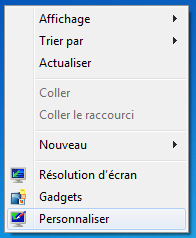
Dans la fenêtre Apparence et personnalisation / Personnalisation :
- cliquer sur "Changer les icônes du Bureau"
Dans la fenêtre "Paramètres des icônes du Bureau" :
- cocher les icônes que l'on désire afficher sur le Bureau
En plus de Corbeille, je conseille :
- Ordinateur = pour accéder directement au(x) disque(s) dur(s), clé USB, lecteur CD
- Fichiers de l'utilisateur = pour accéder à ses dossiers personnels (Documents, Images,
Téléchargements, etc.)
- Réseau = si on est connecté en réseau à d'autres ordinateurs.
Sous Windows Vista :
- cliquer avec le bouton droit sur le Bureau,
- sélectionner "Personnaliser"
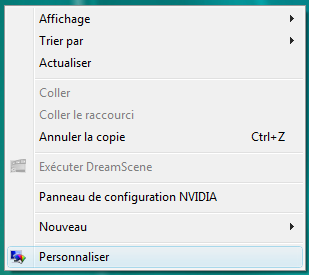
Dans la fenêtre Apparence et personnalisation / Personnalisation :
- cliquer sur "Changer les icônes du Bureau"
Dans la fenêtre "Paramètres des icônes du Bureau" :
- cocher les icônes que l'on désire afficher sur le Bureau
En plus de Corbeille, je conseille :
- Ordinateur = pour accéder directement au(x) disque(s) dur(s), clé USB, lecteur CD
- Fichiers de l'utilisateur = pour accéder à ses dossiers personnels (Documents, Images,
Téléchargements, etc.)
- Réseau = si on est connecté en réseau à d'autres ordinateurs.
Sous Windows XP :
- cliquer avec le bouton droit sur le Bureau,
- sélectionner "Propriétés"
Dans Propriétés Affichage :
- onglet "Bureau"
- cliquer sur "Personnalisation du bureau..."
- sélectionner l'icône défaillante puis "Paramètres par défaut".
Cela peut concerner l'affichage des icônes Poste de Travail ou Mes documents.
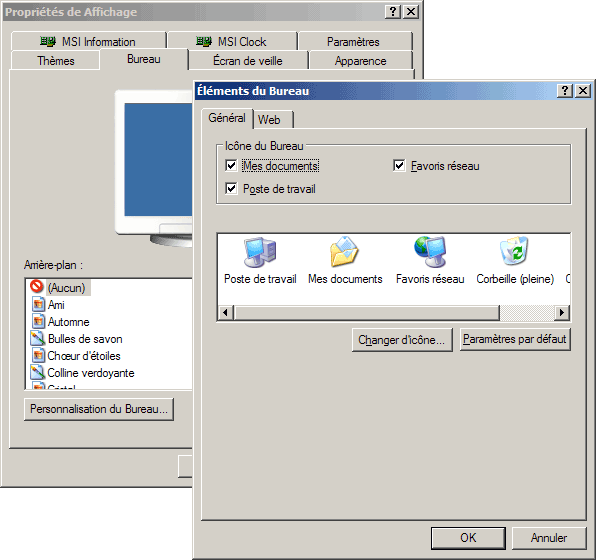
 Disposer
les icônes librement sur le Bureau :
Disposer
les icônes librement sur le Bureau :
Pour configurer l'affichage et la dispositions des icônes sur le Bureau :
- cliquer avec le bouton droit à un endroit vide du Bureau
Un menu contextuel s'affiche.
- sélectionner "Affichage" pour dérouler le sous-menu.
Sous Windows 7 et Windows Vista : s'assurer que :
- "Aligner les icônes sur la grille" est sélectionné = afin de ranger "proprement" les
icônes sur le Bureau,
- "Réorganiser automatiquement les icônes" n'est pas sélectionné =
pour éviter un déplacement des icônes.
Sous Windows 7 :
![]()
Remarquer la présence du menu : Afficher les gadgets du Bueau.
Sous Windows Vista :
![]()
Sous Windows XP :
Par défaut, le placement des icônes sur le Bureau est automatique.
Il vaut mieux pouvoir disposer librement les icônes, au besoin en les regroupant par endroits,
par catégories pour les retrouver plus facilement.
Le repérage visuel sera plus efficace.
On pourra utiliser toute la surface du Bureau pour disposer ses icônes suivant leur utilisation.
- cliquer avec le bouton droit sur le Bureau, On peut disposer les icônes suivant son choix. Pour parfaire la disposition des icônes : |
Voir aussi : Afficher les icônes Poste de Travail et Mes Documents sous Windows XP
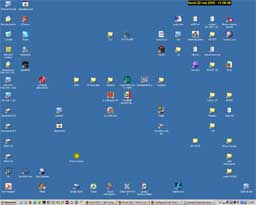
Exemple d'organisation du Bureau :
- les icônes importantes à gauche,
- un espace libre pour les icônes ajoutées automatiquement,
- les autres icônes groupées suivant son utilisation.
 Sauvegarde
de l'emplacement des icônes :
Sauvegarde
de l'emplacement des icônes :
Si l'emplacement des icônes n'est pas conservé, c'est souvent à cause d'un programme
(jeu) qui modifie la résolution de l'écran.
La meilleure solution est d'utiliser un logiciel pour enregistrer la position des icônes et la
restituer en cas de modification.
 IcoSauve :
IcoSauve :
IcoSauve est un logiciel de Pierre Torris qui restaure l'emplacement des icônes.
Utiliser IcoSauve de Pierre Torris :
- Télécharger sur Gratilog.net
(compatible Windows Vista, Windows 7)
Utilisation :
IcoSauve est compatible avec toutes les versions de Windows.

On peut choisir de le lancer :
- automatiquement au démarrage de l'ordinateur (à configurer lors de l'installation)
ou :
- manuellement en double-cliquant sur son icône.
Inutile de le lancer automatiquement au démarrage.
Il suffit de le lancer et d'enregistrer le bureau actuel lors d'une modification.
IcoSauve conserve la sauvegarde.
Lorsqu'IcoSauve est lancé, son icone s'affiche près de l'horloge.
- cliquer avec le bouton droit sur l'icône de IcoSauve,
- sélectionner, au choix :
- (d'abord) Enregistrer le bureau actuel
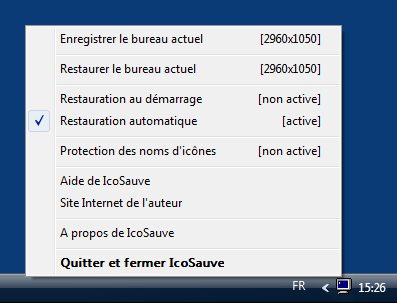
Autres logiciels :
Télécharger DIManager 6.5.1.192 sur Clubic.com :
http://www.clubic.com/telecharger-fiche14889-dimanager.html
 Problèmes
d'affichage d'icônes :
Problèmes
d'affichage d'icônes :
 Problème
d'affichage de l'icône de la Corbeille :
Problème
d'affichage de l'icône de la Corbeille :
 Sous Windows Vista :
Sous Windows Vista :
L'icône de la Corbeille peut être supprimée par erreur.
Au lieu de choisir "Vider la Corbeille", on choisit "Supprimer", ce qui supprime
l'affichage de la Corbeille.
- cliquer avec le bouton droit sur le Bureau,
- sélectionner Personnaliser.
Dans Personnalisation :
- cliquer sur Changer les icônes du Bureau
Dans Paramètres des icônes du Bureau :
- cocher : Corbeille
 Sous Windows XP :
Sous Windows XP :
Cela peut concerner l'affichage des icônes Poste de Travail ou Mes documents.
 Sous Windows 98 :
Sous Windows 98 :
- cliquer avec le bouton droit sur le Bureau,
- sélectionner "Propriétés", puis onglet "Effets"
- sélectionner l'icône défaillante puis "Icône par défaut".
 Problème
d'affichage sur les anciennes versions de Windows :
Problème
d'affichage sur les anciennes versions de Windows :
Des problèmes d'affichage d'icônes apparaissent parfois. Les icônes du Bureau perdent leur dessin d'origine. Il existe plusieurs moyens d'y remédier :
1 - Actualiser l'affichage du Bureau :
- cliquer avec le bouton droit sur le Bureau,
- sélectionner "Actualiser".
2 - Utiliser Tweakui pour réparer les icônes (voir ma page) :
- onglet Repair, Rebuild Icon.
![]() Sous Windows 98, il existe une
solution supplémentaire :
Sous Windows 98, il existe une
solution supplémentaire :
3 - Supprimer le fichier ShellIconCache :
Comme c'est un fichier caché, il faudra d'abord l'afficher :
- menu Démarrer, Paramètres, Options des dossiers...,
- sélectionner l'onglet "Affichage",
- dans Fichiers cachés, cocher "Afficher tous les fichiers" (voir ma page)
Ensuite, rechercher le fichier sur le disque dur :
- menu Démarrer, Rechercher, Fichiers ou dossiers...,
- taper ShellIconCache et lancer la recherche.
Dans les résultats de la recherche :
- cliquer avec le bouton droit sur le fichier ShellIconCache,
- sélectionner "Supprimer",
- redémarrer l'ordinateur et le fichier sera reconstruit par Windows.
Restaurer les icônes Windows :
UpdateIcons de Pierre Torris :
Win 95/98/ME/2000/XP/Vista/7 32 et 64 bit
Télécharger sur Gratilog.net :
http://www.gratilog.net/xoops/modules/mydownloads/singlefile.php?cid=130&lid=1484
UPDATEICONS vous propose plusieurs solutions lorsque vos icônes ne s'affichent plus correctement sur votre bureau ou lorsque les icônes ne correspondent plus aux programmes ou aux associations des extensions
Autres problèmes :
Voir la page :
http://www.hotline-pc.org/icone.htm
 Création
et modification d'icônes :
Création
et modification d'icônes :
 Logiciels
: Gestionnaires d'icônes :
Logiciels
: Gestionnaires d'icônes :
AWicons Lite
Compatible : Win 95/98/ME/NT4/2000/XP/2003/Vista/7/8/10
Site officiel :
https://www.awicons.com/
Gratilog.net :
http://www.gratilog.net/xoops/modules/mydownloads/singlefile.php?cid=130&lid=524
 MicroAngelo :
MicroAngelo :
Site officiel : Inpact Software :
http://www.microangelo.us/
Télécharger Microangelo 6.10.0009 sur Clubic.com :
http://www.clubic.com/telecharger-fiche10526-microangelo.html
Utilisation de MicroAngelo :
http://www.magicmanu.com/icones.htm
 Axialis
IconWorkshop (AX-Icones) :
Axialis
IconWorkshop (AX-Icones) :
Site officiel :
http://www.axialis.com
Télécharger Axialis IconWorkshop 6.8.0.0 sur Clubic.com :
http://www.clubic.com/telecharger-fiche9636-axialis-iconworkshop.html
 Change
Icon :
Change
Icon :
Pour personnaliser l'icône de chaque dossier et disque.
Compatible : Win 95/98/NT4/2000/ME
Site officiel :
http://pmdevigne.home.dyndns.org/
Sur Gratilog.net :
http://www.gratilog.net/xoops/modules/mydownloads/singlefile.php?cid=130&lid=528
 IconArt :
IconArt :
Freeware.
Le site officiel n'existe plus
Commentcamarche.net - IconArt 2.0
Exemple : pour créer une icône personnalisée pour une page web : voir ma page)
 Créer
des icônes :
Créer
des icônes :
On peut créer des icônes facilement à partir de Photofiltre :
Photofiltre ***. Freeware en français : http://photofiltre.free.fr/
- ouvrir une image dans Photofiltre,
- menu Outils, Exportation en icône...
![]()
 Changer
les icônes :
Changer
les icônes :
On peut changer l'icône d'un raccourci :
- cliquer avec le bouton droit sur le raccourci,
- sélectionner "Propriétés",
- cliquer sur "Changer d'icône...".
Pour disposer de plus d'icônes :
- cliquer sur "Parcourir",
Dans la case "Type" :
- sélectionner "Tous les fichiers",
- choisir parmi les fichiers suivants (texte)
Beaucoup d'icônes Windows se trouvent dans le fichier : shell32.dll
Modifier les icônes système :
Pour modifier les icônes système, il faudra passer par la Base de Registre (voir ma page).
Je ne le conseille pas.
Des renseignements sont disponibles ici :
http://www.jurixt.com/bdr/registre.htm section Icônes
système.
- Index : Problèmes
- Urgence : Effacement ou perte de fichiers
- Urgence : Blocage ou plantage de l'ordinateur
- En cas de problème
- Problèmes Windows
- Problèmes USB
- Index : Sauvegarde / Astuces
- Sauvegarde : Les données à sauvegarder
- Sauvegarde : Méthodes et logiciels
- Sauvegarde : Supports de sauvegarde
- La compression de fichiers
- La barre de lancement rapide
- SendTo : Le menu Envoyer vers
- Le menu Démarrer
- Trucs divers
- Icônes